Dir 615 ттк сброс
В этой статье мы будем настраивать очень популярный роутер D-link DIR-615. Писать статью я буду на примере D-link DIR-615/A. А если у вас другая модель, то ничего страшного, там практически все совпадает. Эта инструкция подойдет для многих роутеров компании D-link. Постараюсь написать обо всем подробно и на понятном языке. Рассказывать о самом роутере много не буду, почитать мой отзыв и другую полезную информацию о DIR-615/A, вы можете по ссылке выше. Скажу лишь, что этот роутер хорошо подходит для дома, или небольшого офиса. Он с легкостью обеспечит стабильный доступ к интернету для ваших компьютеров, телефонов, планшетов (по Wi-Fi) и других устройств.
Настраивать D-link DIR-615 будем по такой схеме:
- Подключение и вход в панель управления на D-link DIR-615
- Настройка интернета на D-link DIR-615 (подключения к провайдеру)
- Настройка Wi-Fi сети и смена пароля
А теперь, обо всем подробнее.
Подключаем D-link DIR-615 и заходим в настройки
Подключите к роутеру питание и включите его. Если индикаторы на передней панели роутера не засветились, то проверьте включено ли питание кнопкой на задней панели. Если вы будете настраивать маршрутизатор по кабелю, тогда возьмите сетевой кабель, который идет в комплекте, соедините маршрутизатор с компьютером. Один конец кабеля подключаем в черный LAN разъем (в 1 из 4) , а второй конец подключите в сетевую карту компьютера (ноутбука) . Кабель от интернет провайдера подключите в желтый WAN разъем.

Если у вас нет компьютера с сетевой картой, или нет кабеля, то настроить все можно и по Wi-Fi. Можно даже с телефона, или планшета.
Просто подключитесь к сети со стандартным названием "DIR-615".
Она может быть не защищена. А если стоит пароль, то он указан на наклейке снизу роутера.

Дальше, нам нужно зайти в настройки маршрутизатора. Но, перед этим, я советую вам сделать сброс настроек. Это нужно для того, что бы удалить все старые настройки, которые возможно уже заданы. И что бы они нам не помешали, мы просто вернем роутер заводскому состоянию.
Делаться все очень просто. Чем-то острым нужно нажать утопленную в корпус кнопку RESET и подержать ее секунд десять. Затем отпустить, и подождать пока роутер перезагрузится.

Теперь можно заходить в настройки. Как это сделать, можете почитать в подробной статье. Или, смотрите ниже.
Откройте любой браузер и перейдите в нем по адресу 192.168.0.1. Появится окно с запросом логина и пароля. По умолчанию, это admin и admin. Вы попадете в настройки своего D-link.
Возможно, у вас настройки будут на английском. Но вы можете сменить язык на русский, или украинский.

Если появится окно с просьбой сменить заводской пароль для входа в настройки, то придумайте и укажите два раза какой-то пароль. Не забудьте его, он будет использоваться для входа в настройки роутера.
Я советую вам сразу обновить прошивку своего роутера, еще до настройки. Как это сделать, я подробно писал в этой стать. Если вы не хотите этого делать, или для вас это слишком сложно, то можете продолжать настройку без обновления программного обеспеченияВсе, в панель управления мы зашли, можно приступать к настройке маршрутизатора.
Настройка интернета на D-link DIR-615
Первое, что вам нужно сделать, это узнать какую технологию соединения использует ваш провайдер. Динамический IP, статический, PPPoE (использует Дом.ру и другие провайдеры) , L2TP (например, использует провайдер Билайн) . Я уже писал, как узнать технологию соединения. Можно просто позвонить в поддержку провайдера и спросить, или посмотреть на официальном сайте.
Если у вас соединение по популярной технологии Динамический IP, то роутер должен раздавать интернет сразу после подключения к нему кабеля от провайдера и вам остается только настроить Wi-Fi сеть (смотрите ниже в статье) . Если у вас не Динамический IP, то нужно настраивать.
Перейдите на вкладку Начало - Click'n'Connect. Проверьте подключен ли Ethernet кабель и нажмите на кнопку Далее.

Выберите из списка ваше соединение. Если у вас например PPPoE и провайдер предоставляет еще и IP адрес, то выбираем PPPoE+Статический IP. Если IP нет, то выбираем просто PPPoE+Динамический IP. Или точно так же с L2TP.

Дальше укажите параметры IP, которые предоставляет провайдер и если он их предоставляет (у вас этого окна может не быть) . Нажмите Далее.

Если появится окно "Адреса локальных ресурсов провайдера", и вы не хотите добавлять адреса, или не знаете что это такое, то просто нажмите Далее. Появится окно, в котором нужно указать имя соединения, логин и пароль. Эту информацию так же предоставляет провайдер. Вы можете нажать на кнопку Подробно, что бы открыть более широкие настройки (MTU и другие) .
Дальше будет проверка соединения с интернетом и возможность включить фильтр Яндекс.DNS. Это уже по желанию. В любом случае, вы потом сможете изменить эти настройки. Это я показывал пример настройки PPPoE соединения на D-link DIR-615. У вас же настройки могут отличаться от тех что у меня.
Если после настройки интернет через роутер не работает, статус соединения "без доступа к интернету", или просто не открываться сайты, то проверяйте настройки от провайдера. Возможно, вы неправильно выбрали тип соединения, или неправильно задали какой-то параметр.Как видите, с PPPoE, L2TP, PPTP и Динамическим IP, заморочек намного больше, чем с технологией Статический IP.
Один важный момент: если у вас на компьютере было высокоскоростное соединение, с помощью которого вы подключались к интернету, то теперь оно не нужно. Это соединение будет устанавливать наш роутер D-link и просто раздавать интернет по кабелю и по Wi-Fi.Сменить настройки провайдера вы всегда можете через этот же мастер быстрой настройки Click'n'Connect, или на вкладке Сеть - WAN, выбрав и отредактировав нужное соединение.
Желательно сохранить настройки:

Если интернет через роутер уже работает, то можно приступать к настройке Wi-Fi сети.
Настройка Wi-Fi и смена пароля на D-link DIR-615
Все что нам нужно сделать, так это сменить имя Wi-Fi сети и задать новый пароль для защиты нашего Wi-Fi.

Дальше переходим на вкладку Wi-Fi - Настройки безопасности, и в поле "Ключ шифрования PSK" указываем пароль, который будет использоваться для подключения к Wi-Fi. Пароль должен быть минимум 8 символов. Сразу запишите пароль, что бы не забыть его.
Сохраните настройки. Система - Сохранить. Если больше ничего настраивать не будете (на этом настройка D-link DIR-615 может быть закончена) , тогда перезагрузите роутер. Система (пункт меню сверху, возле логотипа) - Перезагрузить.
Еще можете сменить пароль администратора, который используется для доступа к настройкам роутера. Если вы его не меняли, или меняли, но уже забыли, то сделать это можно на вкладке Система - Пароль администратора.
Укажите два раза новый пароль и нажмите Применить. Не забудьте сохранить настройки.

Обязательно запишите где-то этот пароль. Если вы его забудете, то не сможете зайти в панель управления, и придется делать сброс настроек.
Послесловие
Фух, устал я:) ничего больше писать не буду. Если возникнут вопросы по статье, спрашивайте в комментариях. Надеюсь, у вас получилось настроить свой маршрутизатор.
На роутере Dir-615 сброс всех настроек осуществляется двумя способами: через веб-интерфейс и с помощью специальной кнопки. Оба варианта действенные и рабочие.
Для выполнения данной манипуляции требуется совершить всего несколько простых действий, подробно описанных ниже.
Сброс через web-интерфейс роутера Dir
Один из распространенных вариантов возобновления характеристик до заводских параметров на маршрутизаторе Dir-615 осуществляется с помощью страницы в браузере.
Для выполнения данной процедуры «юзер» должен знать логин и пароль. Последовательность действий для сброса параметров на Dir-615 следующая:
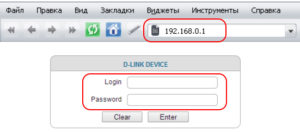
- Зайти в любой браузер на ПК или ноутбуке.
- В адресной строке ввести 192.168.0.1 или 192.168.1.1. Так пользователь попадет на страницу входа в интерфейс своего Dir-маршрутизатора.
- Для авторизации требуется ввести логин и пароль. Если владелец не знает данную информацию, найти ее легко на обратной стороне роутера.
Справка. По умолчанию, стандартными логином и паролем являются значения admin/admin.
- После авторизации, если все сведения на странице роутера Dir указаны на английском языке, их можно перевести на русский. Достаточно нажать на значок флажка и из выпавшего перечня выбрать родной язык.
- Рядом нажать на «Систему».
- Попав в меню, нужно найти и кликнуть на «Сбросить настройки».
- Готово. Теперь необходимо дождаться, пока маршрутизатор Dir перезагрузится, а все параметры будут сброшены. Понадобится вновь восстановить пароль и имя пользователя, если они были изменены ранее, а для первого входа достаточно воспользоваться стандартными данными.
Аппаратный возврат на заводские настройки (Reset)
Также применяется второй способ – аппаратный возврат, или сброс. Он считается более простым. Для этого требуется воспользоваться кнопкой Reset, находящейся на обратной стороне девайса. Однако и тут есть свои тонкости. Процедура сброса до заводских параметров Дир-615 заключается в следующих последовательно совершенных действиях:
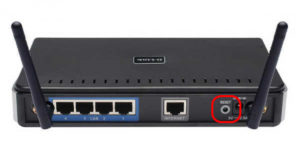
- Сначала требуется найти Reset на устройстве Dir. Обычно она располагается на «оборотке» и спрятана вглубь корпуса. Эта мера предосторожности предусмотрена для того, чтобы случайно не надавить ее.
- Для активации сброса «юзеру» понадобится тонкий карандаш, проволока или любой подходящий тонкий предмет.
- Вооружившись требуемым инструментом, надо надавить на Reset и удерживать ее на протяжении 5-20 секунд.
- «Юзер» поймет, когда требуется отпустить, если обратит внимание на индикаторы. «Огоньки» сразу загорятся либо мигнут. Это и является признаком того, что параметры сброшены, а роутер перезапускается.
- Готово. Устройство снова вернулось к заводским характеристикам. Важно помнить, что при выполнении сброса на Dir-615 следует полностью отключить все кабели от оборудования.
Возможные проблемы

Иногда многие пользователи сталкиваются с рядом проблем после сброса. Например, интернет-соединение не восстанавливается, либо устройство вообще перестало работать исправно и т. д.
Решить их поможет простой перезапуск оборудования через Reset. Если подобное действие не помогло, обращайтесь в сервисный центр вашего провайдера для устранения неполадок.
Однако многие проблемы решаются с помощью веб-интерфейса и грамотной первой настройки девайса, следуя прописанным правилам.
Возобновление характеристик производителя на аппарате является необходимой процедурой в случае возникновения неисправностей. Следуя указанным инструкциям, пользователь самостоятельно способен выполнить сбрасывание и первую настройку роутера. А также при возникновении неполадок всегда можно обратиться в сервисный центр.
Алгоритм сброса настроек и пароля на примере DIR-615. Подойдет для других моделей D-Link: DIR-300, DIR-620, DIR-320, DIR-825, DIR-632, DIR-100 и т.д. Последовательность действий схожа.
Существует два способа:
- через интерфейс роутера;
- с помощью кнопки «Reset».
Учитывайте, что эта операция вернет стандартные настройки: Wi-Fi, тип соединения и т. д.
С помощью веб интерфейса

Если стандартные данные не подходят, а пароля от роутера вы не знаете — сбросьте с помощью Reset.
Откроется личный кабинет маршрутизатора. В зависимости от ревизии и прошивки внешний вид устройства меняется.
На голубой прошивке: зайдите в «Система» – «Конфигурация» – «Заводские настройки», нажмите «Ок» — подтвердите сброс.
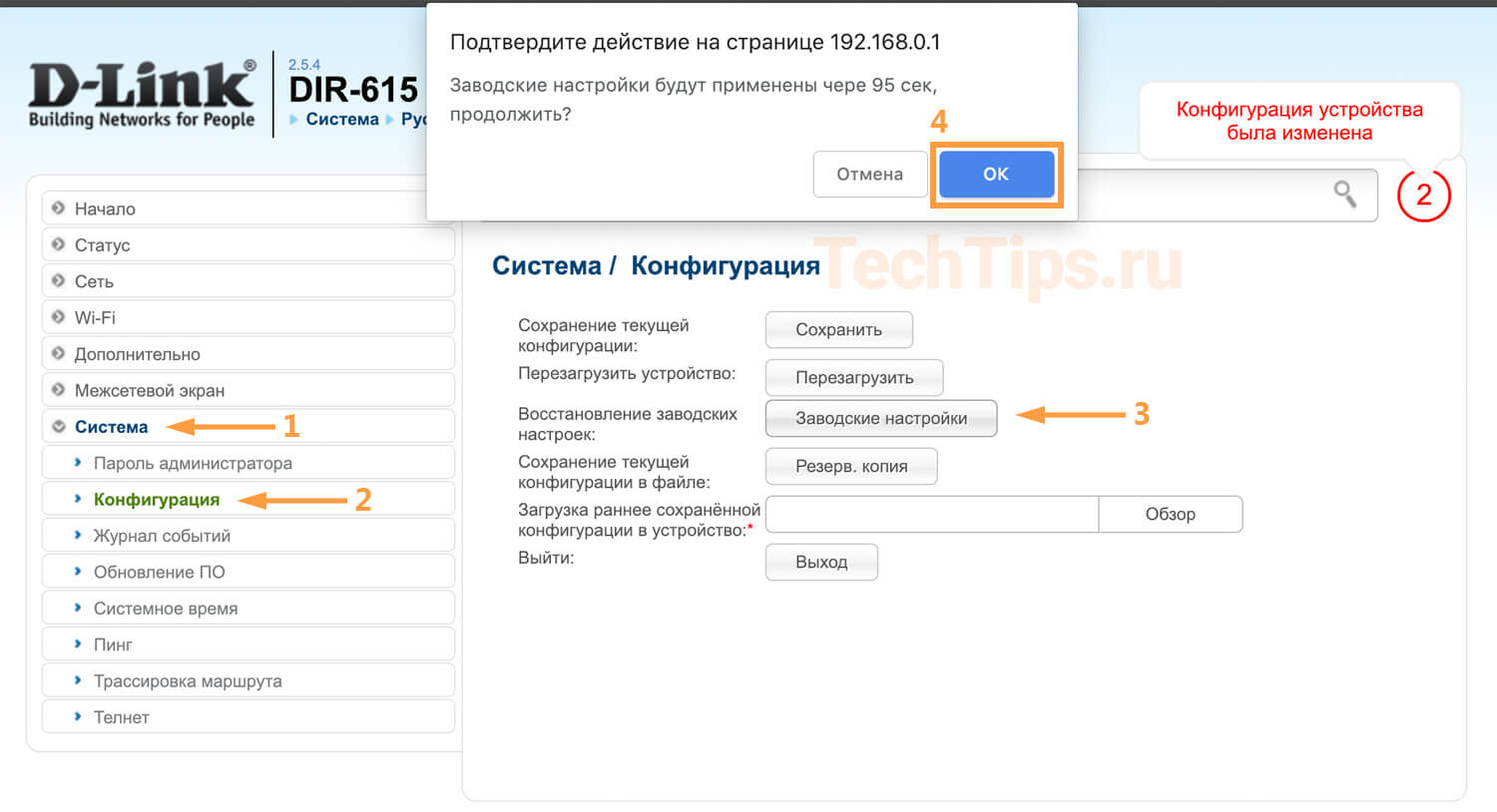
На серой: зайдите в «Расширенные настройки» – «Система» – «Конфигурация».

Затем «Заводские настройки». Нажмите «Ок».

С помощью Reset
Кнопка расположена на задней панели роутера. Выглядит, как небольшое углубление.

Для сброса потребуется иголка, булавка или зубочистка. Надавите на кнопку, вы почувствуете щелчок, подержите около 20 секунд.

Все лампочки на роутере загорятся и потухнут на пару секунд — сброс прошел успешно. Вытащите иголку, подождите пару минут, роутер загрузится. Постепенно загорятся индикаторы, сначала питание, затем другие.

Можно заходить в интерфейс роутера для дальнейшей настройки. У нас есть отдельная статья о входе в роутер компании D-Link.
- описал два способа сброса настроек роутеров D-Link: через интерфейс, через «Reset»;
- дал ссылки на статьи по подключению и входу в интерфейс.
У вас получилось вернуть стандартные настройки или возникли сложности? Пишите нам.


Логин и пароль роутера D-Link DIR-615
Логин и пароль роутера и Wi-Fi по умолчанию, как узнать пароль
Как узнать пароль панели управления. По умолчанию роутер работает на заводских настройках. Они прописаны на вашем устройстве. Переверните роутер и ознакомьтесь с этикеткой. Имя для входа в панель управления указано в строке Username, а пароль в строке Password. Если эти данные не подходят, и вы не знаете или не помните другого пароля, тогда остается только сделать сброс роутера, как описано в разделе «Сброс настроек роутера».Как узнать пароль Wi-Fi-сети роутера. С беспроводной сетью дела обстоят проще. Если вы не меняли ее пароль при первой настройке роутера, тогда найдете его на этикетке роутера в строке WPS PIN. Если меняли, то зайдите в панель управления и посмотрите его в разделе Wi-Fi, в подразделе «Настройки безопасности» и строке «Ключ шифрования PSK». Если в вашей прошивке другое меню, поищите раздел «Беспроводная сеть» или похожий на него по смыслу.
Как поставить пароль на роутер D-Link DIR-615
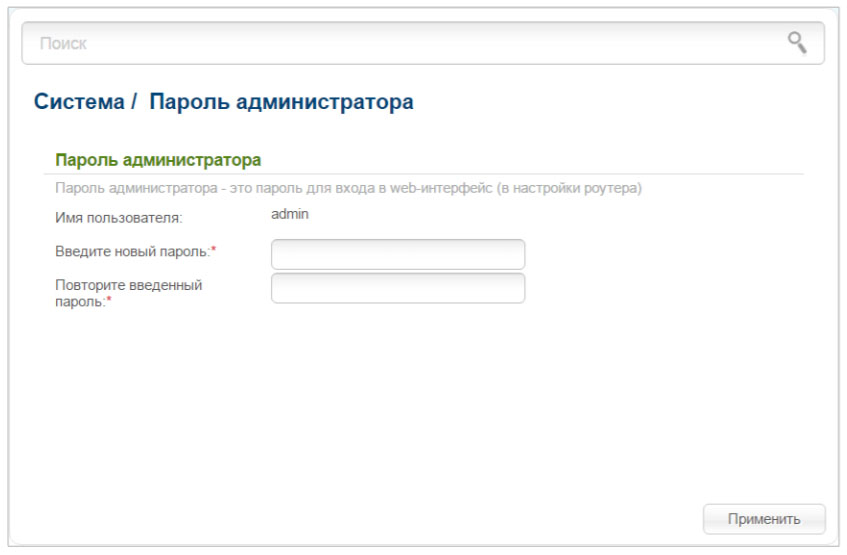
Как изменить пароль Wi-Fi-сети. Для изменения пароля перейдите в раздел Wi-Fi, Найдите пункт «Настройки безопасности» и поставьте новый пароль в строке «Ключ шифрования PSK» и примените новые настройки.
Сброс настроек роутера D-Link DIR-615 до заводских
Как подключить интернет, проблемы с интернетом в D-Link DIR-615
Как подключить интернет к D-Link DIR-615

- подключить к роутеру кабель интернет-провайдера;
- соединить роутер при помощи кабеля с компьютером;
- войти в панель управления, задать настройки провайдера и некоторые другие;
- подключить к роутеру домашние устройства по кабелю или беспроводной сети.
Если интернет на D-Link DIR-615 пропадает


Обновление прошивки роутера D-Link DIR-615
Подготовка оборудования
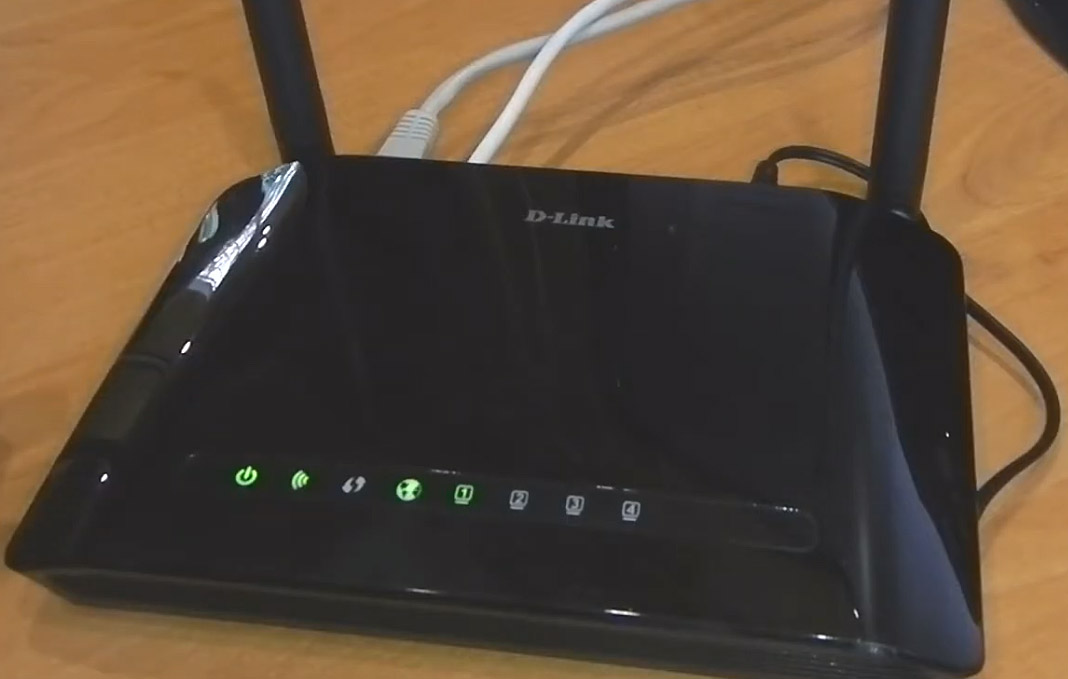
Создание копии настроек
Теоретически после обновления роутера сделанные до этого настройки должны сохраняться, но на практике часто приходится настраивать устройство заново. Чтобы избежать этой процедуры, до старта обновления создайте копию настроек. Это такая функция в панели управления роутером, при запуске которой вы сохраните на компьютер файл с настройками, а после обновления при необходимости загрузите его с помощью функции загрузки. Этот файл также всегда полезно иметь под рукой на случай сбоев в работе роутера. Например, в светлой прошивке резервная копия создается в разделе Система / Конфигурация. Для ее создания нажмите кнопку «Резерв. копия» в строке «Сохранение текущей конфигурации в файле». Не забудьте выбрать и запомнить место, в которое сохраните файл. Когда понадобится восстановить резервную копию в строке «Загрузка ранее сохраненной конфигурации в устройство» нажмите кнопку «Обзор», найдите на компьютере сохраненный файл и загрузите его. Следуйте указаниям диалогового окна.Аналогичные команды доступны и по клику по значку «Система» вверху панели управления. Для создания копии это команда «Получить копию настроек», для загрузки — «Восстановить конфигурацию». В других прошивках ищите аналогичные команды также в разделе «Система».
Где скачать прошивку для роутера D-Link DIR-615
В новых прошивках роутера D-Link DIR-615 есть функция автоматической проверки и установки обновлений. Функция настроена по умолчанию и оповестит вас о выходе новой прошивки, когда вы зайдете в панель управления при подключенном интернете. Она избавляет от необходимости искать файл и самому все обновлять, однако не всегда доступна.Для загрузки прошивки вручную вам нужно раздобыть подходящий файл. Вот здесь будьте внимательны, так как прошивка должна строго соответствовать аппаратной версии вашего роутера и типу модели. Разберем это на примере модели D-Link DIR-615S. Смотрим на наклейку снизу роутера (см. картинку ниже). Точное наименование модели — DIR-615S, аппаратная версия А1 (написана в строке H/W Ver.).
Теперь переходим на официальный сайт производителя в раздел «Поддержка/Загрузка». Выбираем здесь в качестве типа продукта «Маршрутизаторы», задаем префикс DIR, выбираем модель DIR-615, выбираем ревизию S/A1. Далее снова смотрим на этикетку в строку F/W Ver. Цифры 2.5.5 обозначают версию установленной на роутер заводской прошивки. Возвращаемся назад на открытую страницу с прошивками и видим, что есть много обновлений для нашего случая. Можно прочитать описание в разделе «Внесенные изменения» и скачать самую последнюю по дате прошивку. Не забудьте запомнить папку, в которую сохранили прошивку, так как потом из нее нужно будет загружать файл.
Как обновить прошивку роутера D-Link DIR-615
Локальное обновление. В светлой панели управления перейдите в раздел «Система» и выберите подраздел «Обновление ПО». В строке «Локальное обновление» кликните кнопку «Обзор», найдите ранее сохраненный файл прошивки с расширением .bin и нажмите по кнопке «Обновить». После этого дождитесь обновления и перезагрузки маршрутизатора, которые занимают несколько минут. Будьте внимательны и не выключайте роутер в процессе обновления! После обновления снова войдите в панель управления и посмотрите в верхнем углу наименование новой прошивки. Оцените, что изменилось после обновления. Если после обновления вы замечаете сбои в работе роутера, выполните сброс настроек до заводских. Подробно эта процедура описана в разделе «Сброс настроек роутера».В темной панели управления найдите внизу кнопку «Расширенные настройки» и кликните по ней. После этого в разделе «Система» нажмите на двойную стрелку вправо и найдите пункт «Обновление ПО». Если у вас синяя панель управления, тогда найдите раздел «Настроить вручную», перейдите на вкладку «Система» и найдите там «Обновление ПО».
Удаленное обновление. Вначале этого раздела мы писали, что в новых интерфейсах встроена функция проверки обновления. При ее наличии можно обновлять систему, кликнув на значок о появлении новой версии. Но можно и самому проверить наличие обновлений, а также настроить эту функцию. Для этого кликните по кнопке «Проверить обновления», нажмите «Ок» и дождитесь перезагрузки роутера. Если вы не хотите, чтобы сервис сам проверял наличие новых версий прошивки, в разделе «Система» и подразделе «Удаленное обновление» уберите галочку в строке «Проверять обновления автоматически» и нажмите «Применить настройки».
Если остались вопросы, задайте их в поле ниже.
Читайте также:


